Apr 16, 2014 21:21 · 821 words · 4 minute read админство
В связи с отключением бесплатных аккаунтов на dyn.com появилась необходимость перейти на что-то похожее. Вкратце, этот сервис предоставлял возможность получить статичное имя на динамический белый IP. Было удобно, т.к. он поддерживался моим модемом, который отвечал за это.
Увы, халява кончилась 🙁 Первое, что я придумал — написать скриптик, который бы лез на internet.yandex.ru, получал IP и писал его в файлик, который синхронизировался с каким-нибудь облаком. Всё отлично, но на домашнем компе был установлен только клиент Dropbox’а, а он имеет привычку уведомлять о том, что какой-то файлик изменился, что очень раздражает, т.к. синхронизацию планировалось проводить раз в 10 минут. И тут я вспомнил про noip.com. Это полный аналог DynDNS, но не поддерживается моим модемом, так что клиента надо ставить на сам сервер. Немного покурив мануалы, я понял, что это не так уж и сложно 🙂
Знакомство с no-ip
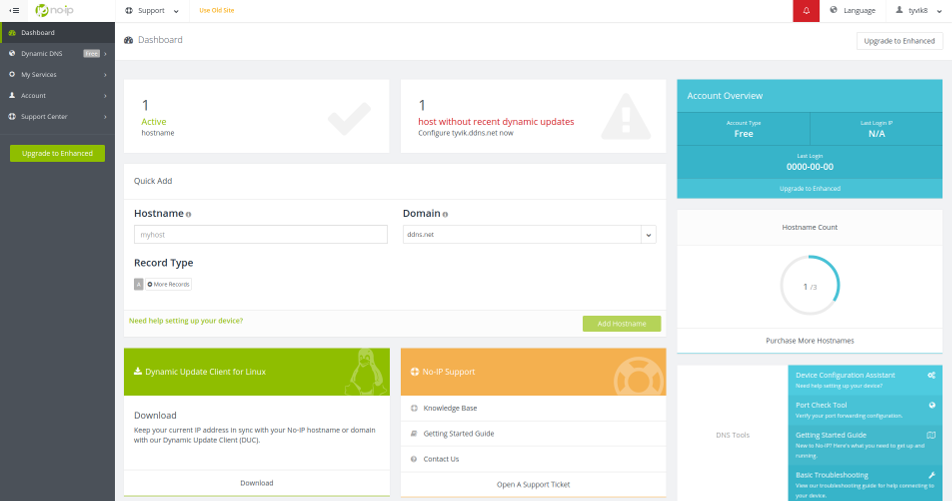
Как настроить Radmin через интернет? DDNS сервис от No-IP в помощь!
Для начала зарегистрируемся, выбрав бесплатный аккаунт. На него даётся 3 доменных имени, с обязательным подтверждением их активности раз в месяц. no-ip также предоставляет множество других услуг, но уже платно, например:
- Выдача SSL-сертификатов (от $20/год);
- Мониторинг серверов (от $100/год);
- Управление DNS-записями (от $35/год). Непонятно зачем, т.к. у того же DigitalOcean это бесплатно;
Установка клиента noip.com
Для начала добавим какой-нибудь адрес из дашборда или на странице со списком доменов. После этого всё готово для установки клиента, который будет мониторить смену IP адреса и отправлять запрос на обновление DNS.
Скачаем и распакуем клиент:
$ wget https://www.no-ip.com/client/linux/noip-duc-linux.tar.gz $ tar xzf noip-duc-linux.tar.gz $ cd noip-*
Процесс установки сводится к запуску make install и ответом на простые вопросы: какой интерфейс слушать, логин/пароль от no-ip.com и выполнять ли какой-нибудь скрипт при обнаружении смены ip:
$ sudo make install if [ ! -d /usr/local/bin ]; then mkdir -p /usr/local/bin;fi if [ ! -d /usr/local/etc ]; then mkdir -p /usr/local/etc;fi cp noip2 /usr/local/bin/noip2 /usr/local/bin/noip2 -C -c /tmp/no-ip2.conf Auto configuration for Linux client of no-ip.com. Please enter the login/email string for no-ip.com Please enter the password for user » ************** Only one host [.noip.me] is registered to this account.
It will be used. Please enter an update interval:[30] Do you wish to run something at successful update?[N] (y/N) N New configuration file ‘/tmp/no-ip2.conf’ created. $ mv /tmp/no-ip2.conf /usr/local/etc/no-ip2.conf
На этапе установки создаётся конфигурационный файл с логином/паролем к noip.com, который скрипт установки сам переместит в /usr/local/etc/no-ip2.conf. Сам же клиент будет лежать в /usr/local/bin/noip2. Теперь можно попробовать запустить службу и проверить на сайте, что всё работает:
DDNS сервер (описание, настройка доступа, бесплатный сервис noip.com)
$ ./usr/local/bin/noip2
Пока достучаться до сервера по указанному имени скорее всего не получится — обновления DNS занимает какое-то время, можно попробовать через полчаса. А пока продолжим усовершенствовать систему. В текущей конфигурации нужно вручную запускать клиент после перезагрузки. Мне это совсем не нравится, так что напишем скрипт автозапуска для ubuntu.
Настройка службы no-ip
Все скрипты автозапуска под ubuntu и производными (mint) лежат в /etc/init.d, туда же положим и наш:
$ sudo touch /etc/init.d/noip2 $ sudo chmod ugo+x /etc/init.d/noip2 $ sudo update-rc.d noip2 defaults
touch лишь создаёт файл, а само содержимое скрипта можно взять из файла debian.noip2.sh комплекта поставки. Последняя строчка создаст ссылки на все уровни запуска. Единственное, чем не устроил меня текущий вариант, так это отсутствием возможности посмотреть статус службы. Исправим это. В README.FIRST есть документация по использованию этой утилиты:
$ /usr/local/bin/noip2 -C сконфигурировать клиент $ /usr/local/bin/noip2 запустить клиент $ /usr/local/bin/noip2 -S показать информацию о запущенных клиентах $ /usr/local/bin/noip2 -D pid переключить клиент в debug-режим $ /usr/local/bin/noip2 -K pid завершить работу клиента
Меня заинтересовала третья строчка. Добавим её вызов в наш скрипт автозапуска:
status) /usr/local/bin/noip2 -S ;;
и отредактируем строку помощи:
echo «Usage: $0 »
Вот теперь всё готово 🙂 Можно протестировать командами:
$ service noip2 start Starting dynamic address update: noip2. $ service noip2 status 1 noip2 process active. Process 18887, started as noip2, (version 2.1.9) Using configuration from /usr/local/etc/no-ip2.conf Last IP Address set Account configured for: host .noip.me Updating every 30 minutes via /dev/eth0 with NAT enabled. $ service noip2 restart Restarting dynamic address update: noip2. $ service noip2 status 1 noip2 process active.
Process 18901, started as noip2, (version 2.1.9) Using configuration from /usr/local/etc/no-ip2.conf Last IP Address set Account configured for: host .noip.me Updating every 30 minutes via /dev/eth0 with NAT enabled. $ service noip2 stop Shutting down dynamic address update:noip2. $ service noip2 status No noip2 processes active. Configuration data from /usr/local/etc/no-ip2.conf. Account configured for: host .noip.me Updating every 30 minutes via /dev/eth0 with NAT enabled.
Аналоги
Если вас не устроил ни dyndns, ни no-ip, то есть ещё ряд аналогов:
- https://hldns.ru/ — бесплатный DynDNS DDNS сервис в России для всех
- https://freedns.afraid.org/
- https://dns-ip.ru/Home/DynDns — только под Windows
Ngrok
Иногда нужно дать клиенту или сотруднику доступ к какой-либо службе на своей машине (или для отладки приложения, которому нужен только белый IP). В этом случае меня не раз спасала замечательная утилита ngrok, которая есть под все популярные платформы, а бесплатных её возможностей более чем достаточно. Более того — даже регистрироваться не обязательно. Просто скачиваем, разархивируем и запускаем:
$ ./ngrok http 8000
Или, если нужен кастомный tcp порт (например, 5432):
$ ./ngrok tcp 5432
Источник: tyvik.ru
Как привязать динамический IP к доменному имени. Сервис No-IP
Когда вы подключаетесь к вашему интернет-провайдеру, провайдер выдаёт вам IP-адрес. В зависимости от схемы подключения, этот IP-адрес может выдаваться модему, роутеру или непосредственно компьютеру.
IP-адрес, выдаваемый интернет-провайдером может быть как статическим, который не меняется при переподключении, так и динамическим — когда каждый раз при переподключении выдаётся другой IP.
Для чего нужен динамический DNS
Динамический DNS (Dynamic DNS) служит для привязки конкретного доменного имени к статическому IP-адресу и обновления привязки в режиме реального времени. Благодаря сервису динамического DNS вы можете получать доступ к вашему оборудованию по выбранному доменному имени, например, dmitriy-comp1233.no-ip.biz. При этом, вам не нужно узнавать, какой IP-адрес удалённое устройство имеет в данный момент. Кстати, устройством может компьютер, смартфон, роутер, модем и прочее оборудование. Чаще всего, динамический DNS используется на роутере.
Если у вас устройство D-Link, вы можете воспользоваться бесплатным сервисом динамического DNS, зарегистрировавшись на сайте http://dlinkddns.com. Также, есть такой сервис как no-ip.
Привязка динамического IP-адреса к доменному имени с помощью сервиса No-IP
Регистрация в сервисе
Зайдите на сайт no-ip.biz и нажмите на кнопку Sign Up Now:

Укажите логин(1), email(2), пароль(3,4), имя хоста (5)и выберите доменную зону(6):

после этого нажмите Free Sign Up:

Проверьте почтовый ящик, указанный при регистрации. Пройдите по ссылке в письме, чтобы активировать аккаунт в сервисе No-IP:

Авторизуйтесь на сайте:

Заполните информацию о себе:
- Имя
- Фамилия
- Секретный вопрос
- Ответ на секретный вопрос
и нажмите Update Info (5):

Нажмите на ссылку Manage Hosts:

Проверьте, что добавленное вами имя хоста отображается в списке.
Настройка сервиса No-IP на роутере
Этот вариант подойдёт вам, если у вас есть свой роутер.
Здесь всё просто.
1 Найдите вкладку Dynamic DNS.
2 В списке провайдеров динамического DNS выберите сервис No-IP.
3 Введите логин, который указывали при регистрации на сайте No-IP.
4 Введите пароль.
5 Укажите имя хоста (имя домена), которое вы зарегистрировали на сайте No-IP.
6 Установите галку Enable DDNS.
7 Нажмите Login.
8 Нажмите Save или Сохранить для применения настроек на роутере:

Настройка сервиса No-IP на компьютере
Этот вариант подойдёт, если ваш компьютер подключён к провайдеру напрямую, т.е. у вас нет собственного роутера.
Нажмите на ссылку Download client для скачивания программы-клиента No-IP:

Нажмите Download Now:

Запустите скачанный файл:

В окне предупреждения системы безопасности нажмите Запустить:

Нажмите I agree:

и Install:

После завершения установки нажмите Finish:

Введите логин (1), пароль (2) и нажмите Sign In (3) для авторизации в программе-клиенте.

Должно появиться такое окно.

Теперь ваш IP сопоставлен с выбранным именем хоста и соответствующим доменным именем:

1 комментарий к “Как привязать динамический IP к доменному имени. Сервис No-IP”
Автор, добавьте в статью инфу про перенаправление арендованного доменного имени без подмены адреса путём правки dns записей у провайдера доменных имён. Ответить
Источник: compfixer.info
DDNS от No-IP.com – инструкция по настройке.
DDNS — Dynamic DNS (динамический DNS).
Очень часто провайдеры Интернет при подключении к сети предоставляют внешний динамический ip-адрес (Stream, Beeline/Corbina и т.п.). Подавляющему большинству пользователей этого достаточно. Однако в некоторых случаях (для сетевых игр, для доступа к своему компьютеру из вне) необходим внешний статический адрес.
Эту услугу предоставляют далеко не все провайдеры, а если и предоставляют, то за дополнительную плату. Обойти эту проблему можно с помощью технологии DDNS, позволяющей связать внешний динамический ip-адрес и постоянное доменное имя. Воспользоваться DDNS можно совершенно бесплатно!
Содержание:
- Сравнение бесплатных аккаунтов no-ip и dyndns
- Регистрация на no-ip.com
- Установка No-IP DUC
- Настройка клиента DDNS на маршрутизаторе (на примере D-link DI-804)
- Ссылки по теме
Сравнение бесплатных аккаунтов no-ip и dyndns
| Количество доменов/хостов | 5 | 5 |
| В случае простоя ваш акаунт будет удален через | 30 дней | 60 дней |
| Настройка TTL | Да (60 сек. / 4 часа) | — |
| Переадресация 80-го порта | — | Да |
| Возможность установить для своего сайта состояние «не доступен» | Да | — |
Переадресация 80-го порта. Будет полезна тем, кто настроил свой веб-сервер на нестандартный порт. Избавляет от необходимости прописывать номер порта в адресной строке браузера.
TTL равное 4 часа. Подойдет тем, у кого адрес меняется относительно редко (компьютер, маршрутизатор работает целый день или дольше). В этом случае скорость доступа будет выше, т.к. будут задействованы механизмы кеширования DNS.
Для себя я выбрал no-ip.com, из-за более длительного срока действия акаунта.
Теперь перейдем к регистрации на сайте.
Регистрация на no-ip.com
Открываем сайт no-ip.com. Для регистрации нажимаем по ссылке Create Account:

Заполняем форму регистрации:
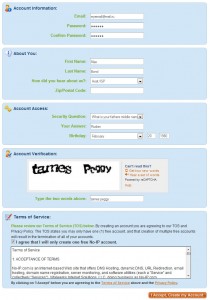
Обязательно требуется заполнить все поля кроме Zip/Postal Code.
В настоящее время выявился глюк, связанный с адресами mail.ru. При попытке зарегистрироваться появляется ошибка — “Enter a valid email address”. Выход — использовать любой другой почтовый адрес. Проверено, что с почтой от Яндекса и уж тем более Gmail регистрация проходит без проблем.
После нажатия на кнопку I Accept, Create my Account на ваш адрес будет отправлено письмо с ссылкой для активации акаунта. После активации вновь заходим на сайт и вводим свой логин / пароль. После входа в акаунт переходим в раздел Add a Host:

и переходим к настройкам хоста:
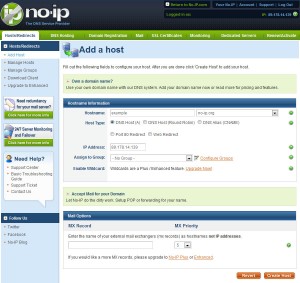
Hostname — выбираем имя домена третьего уровня. Справа в выпадающем списке выбираем домен второго уровня (какой больше нравится).
Host Type — для привязки к ip-адресу выбираем DNS Host(A). DNS Host(Round Robin) — для привязки доменного имени к нескольким ip-адресам (для балансировки нагрузки, платная функция). DNS Alias(CNAME) — привязка к доменному имени (создание синонима). Port 80 Redirect — перенаправление 80-го порта (в остальном аналогично DNS Host(A)). Web Redirect — привязка к URL.
Mail Options — оставляем без изменений.
В конце концов нажимаем Create Host.
Теперь осталось настроить маршрутизатор или установить клиент DDNS непосредственно на компьютер.
Установка клиента No-IP DUC
Перед началом установки убедитесь, что вы подключены к Интернет.
Запускаем установщик. Все стандартно: выбираем расположение, отмечаем опцию Launch No-IP DUC (для запуска апдейтера сразу после завершения установки).

Переходим к настройке.
В начале необходимо ввести логин и пароль с которыми вы зарегистрировались на сайте no-ip.com. Если логин и пароль правильные, вы должны увидеть список зарегистрированных хостов (см. Hosts).

Для обновления dns необходимо поставить галочки напротив нужных вам хостов (доменов). Процесс обновления начинается сразу после установки галочки (никаких дополнительных кнопок нажимать не надо). Под списком хостов программа выводит ip-адрес, используемый для обновления (на скриншоте выделено красным).
Для доступа к дополнительным настройкам нажмите кнопку Options.
Закладка Standard. Здесь четыре опции:

- Run on startup. Автоматический запуск программы при входе пользователя в систему. Также добавляет иконку программы в трей.
- Use alternate port. Использовать альтернативный порт. Вместо подключения к порту 8245 (по-умолчанию), программа будет использовать порт 80. Эту настройку нужно использовать в случае проблем с подключением к серверу no-ip (например, если провайдер блокирует порт 8245).
- Run as a system service. Запускать как службу. Настройка очень полезна, если в вашей системе несколько пользователей. Запускает клиент no-ip до входа пользователя в систему. Незаменима для серверов. Эту настройку можно комбинировать с Run on startup (если пользователь все же залогиниться, у него будет иконка no-ip в трее).
- Require password to resore window from system tray. Требовать пароль при открытии окна конфигурации. Позволяет защитить настройки клиента паролем. Единственный способ обойти пароль — удалить и установить клиент заново.
Обычным пользователям рекомендую отметить опции Run on startup и Run as system service, чтобы быть уверенными, что клиент всегда загрузиться вместе с системой.
Закладка Connection. Подзакладка Standard. Здесь три опции:

- Override automatic connection detection и Override automatic ip detection. Эти опции полезны пользователям у которых несколько сетевых карт и при этом несколько активных подключений. Например подключены по локальной сети и одновременно по wi-fi. Первая опция позволяет вручную определить интерфейс, через который будет осуществляться подключение к серверу no-ip. Вторая опция позволяет вручную определить интерфейс, через который бдет определяться ваш внешний ip-адрес.
- Третья опция позволяет изменить частоту с которой клиент проверяет изменения внешнего ip-адреса. По-умолчанию этот интервал равен 30 минутам. Менять эту опцию советую только, если ваш ip меняется очень часто (уменьшить интервал до 5-10 минут).
Закладка Connection. Подзакладка Proxy.
Если подключение к интернет осуществляется через proxy-сервер, то здесь вы можете определить параметры подключения к нему.

Обычно proxy-сервера в домашних сетях почти не встречаются, так что для обычных пользователей эта закладка интереса не представляет. То же можно сказать и про закладки Scheduling/Autodial и Other, их описание я опущу.
- — dns в процессе обновления, статус не определен.
- — хост/группа еще не обновлялась. Клиент только что установлен или это новый хост.
- — сервер недоступен. Возможно отсутсвует соединение с интернет, клиент блокируется фаерволом и т.п.
- — обновление прошло успешно.
- — обновление прошло успешно.
- — в панели управления для данного хоста установлена опция Web redirect (привязка не к ip, а к URL).
- — хост/группа не найдены. Обновите список хостов.
- — аккаунт забанен и/или хост отключен.
- — слишком много обновлений сегодня. Клиент слишком часто обновлял dns.
- — неправильный логин/пароль.
Настройка маршрутизатора (D-link DI-804) для работы с DDNS
Настройка очень проста (на других маршрутизаторах с поддержкой DDNS выполняется аналогично).
Переходим в раздел настройки DDNS.
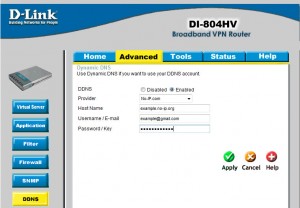
Выставляем опцию DDNS Enabled.
В поле Provider выбираем no-ip.com или dyndns.com.
В поле Host Name вводим имя домена (например example.no-ip.org).
В поле Username / E-mail и в поле Password / Key вводим логин / пароль с которыми зарегистрировались на сайте провайдера DDNS.
Сохраняем настройки. Перезагружаем маршрутизатор. Все.
Ссылки по теме:
- Настройка DDNS от DynDNS.com
- Проверка работоспособности DDNS— инструкция для тех у кого проблемы с настройкой. Пожалуйста, ознакомьтесь прежде чем задавать вопрос )
- Настройка ftp-сервера (IIS) на Windows 7
- Настройка веб-сервера (IIS) на Windows 7
- Настройка удаленного рабочего стола
- Метки Dynamic DNS (DDNS)
Источник: www.q2w3.ru